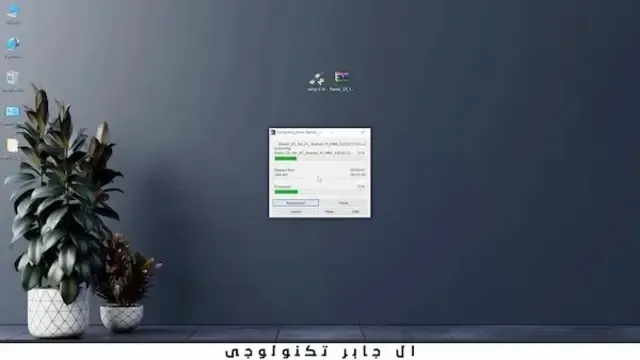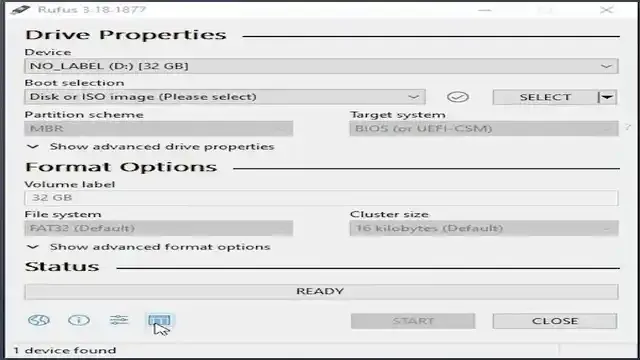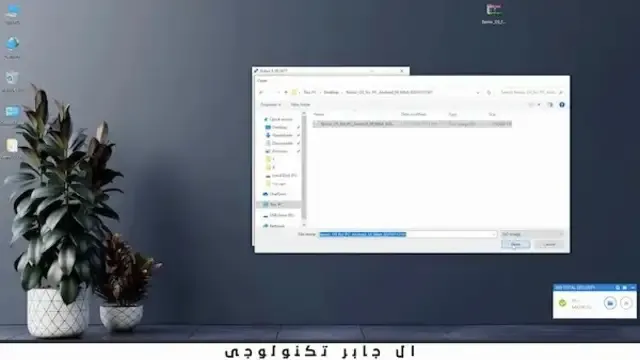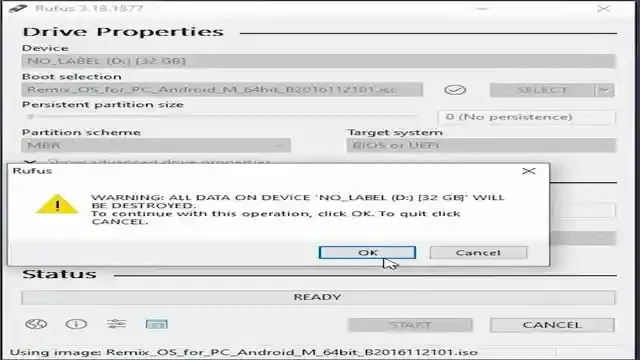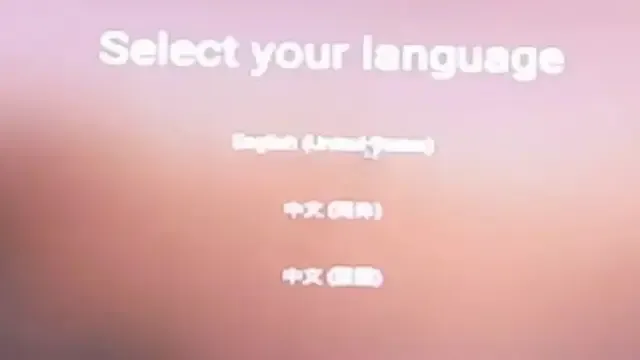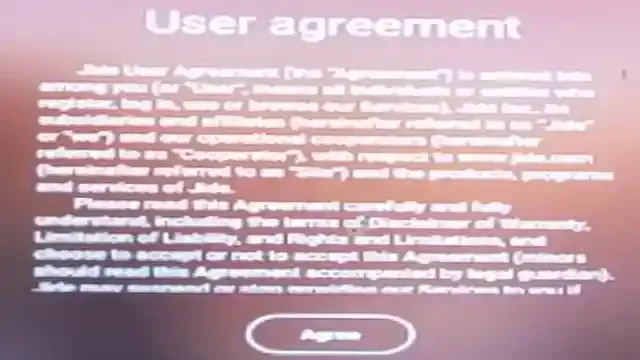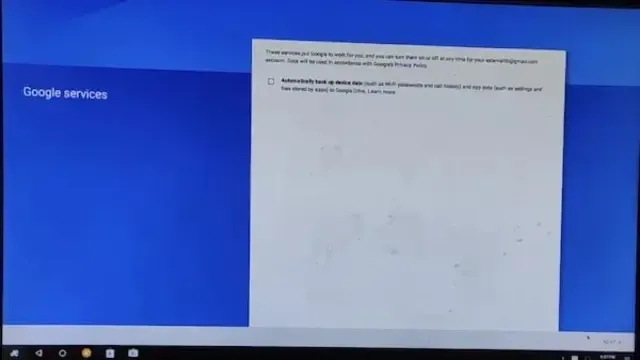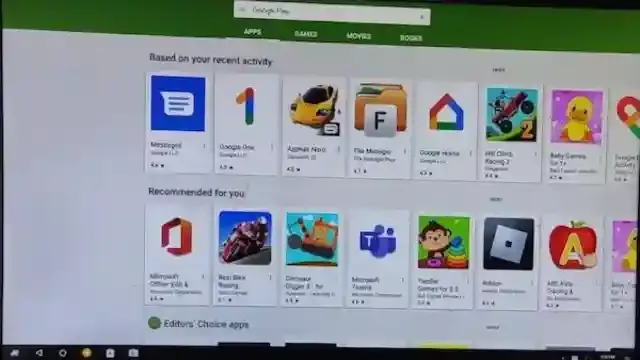نظام أندرويد للكمبيوتر شرح تثبيت Remix OS على الفلاش ميموري
Remix OS هو نظام تشغيل جديد ومجاني يعمل بدون تثبيت على الكمبيوتر الذي طورته شركة JIDE ، يمكنك تثبيت النظام على الفلاش ميموري واستخدامه مباشرة من الفلاش ميموري على الكمبيوتر. نظام التشغيل ، عند إصداره ، سيعمل بنظام Android 5.1 Lollipop ، مع وعد من الشركة بإجراء تحديثات مستقبلية أيضًا. يعتمد النظام أيضًا على نظام Android ، ولكنه مصمم خصيصًا ليكون منافسًا لنظامي التشغيل Windows و Mac ، وبالتالي فهو مخصص لأجهزة الكمبيوتر.
تنزيل إصدار الـ Android Remix OS
أول ما يجب فعله هو الذهاب إلى هذا الموقع ، ستجد الرابط في أسفل المقال ، ثم سأختار الإصدار الذي أريد تنزيله ، إذا كان 64 بت أو 32 بت ، سأختار 64 بت والتنزيل إلى الجهاز.
تنزيل أداة Rufus
ادخل على هذا الموقع ، وستجد الرابط في أسفل المقال ، ثم اضغط على Rufus 3.18 وقم بتنزيله على الجهاز.
تثبيت Remix OS على الفلاش ميموري والاقلاع مباشرة إليه
ثم قم بفك ضغط ملف Remix OS بالنقر بزر الماوس الأيمن واختيار Extact to Remix OS.
ثم انتظر حتى يتم فك ضغط ملف Remix OS.
ثم انقر فوق أداة Rufus ، وانقر نقرًا مزدوجًا ، ثم قم بتركيب ذاكرة الفلاش ، والتي يجب أن تكون على الأقل 8 جيجا بايت ويفضل USB3 ، لذلك قرأت معي ذاكرة الفلاش.
ثم انقر فوق SELECT ، ثم اختر ملف Remix OS وحجمه حوالي 1.264.640 جيجابايت ، ثم انقر فوق Open.
ثم اضغط على START.
ثم اضغط OK.
ثم اضغط على OK مرة أخرى.
ثم انتظر حتى ينتهي Remix OS من التنزيل على الفلاش ميموري ويجعله BOOT.
بذلك ، انتهى من إنشاء BOOT لذاكرة الفلاش بنظام Remix OS ، ثم انقر فوق CLOSE.
ثم قم بإعادة تشغيل الجهاز.
ثم اضغط على F12 ، ثم اختر USB ، ثم Enter.
فيما يلي الخيارات الثلاثة
- الخيار الأول هو أن تكون ذاكرة الفلاش عالية جدًا ، ويجب أن تكون Motherboard عالية جدًا ، مما يعني أن Motherboard تدعم ذاكرة فلاش USB3 والفلاش ميموري USB3 ، وسيتم حفظ أي إعدادات تقوم بإنشائها.
- الخيار الثاني هو وضع الضيف ، مما يعني أن كل ما تدخل علي نظام التشغيل Remix OS سيطلب منك Gmail وكلمة المرور.
- يقترب الخيار الثالث من نفس موضوع الخيار الأول.
هنا سأختار الخيار الثاني لأنه لا بد لي من ذلك ، ثم اضغط على Enter.
هنا سأختار اللغة الإنجليزية.
ثم اضغط على Agree.
هنا قارئ كابل Network الخاص بي ، ولكن إذا كنت تعمل على شبكة Wi-Fi ، فسوف يطلب منك اسم المستخدم وكلمة المرور ، ثم انقر فوق Skip.
ثم انقر فوق Next.
لهذا السبب فتح Remix OS على ذاكرة فلاش.
هنا نذهب إلى Google Play.
ثم نكتب البريد الإلكتروني ثم Next.
ثم نكتب كلمة المرور ثم Next.
ثم اضغط I agree.
ثم انقر فوق Next.
ثم ACCEPT.
هذه هي الطريقة التي فتح بها Google Play معي.
نبحث على سبيل المثال YouTube ، ثم INSTALL.
ثم بعد تنزيله ، اضغط على OPEN.
الروابط المذكورة في الشرح
موقع تحميل الـ Android Remix OS: 👈اضغط هنا👉
موقع تحميل أداة Rufus: 👈اضغط هنا👉
لمشاهدة الفيديو: 👈اضغط هنا👉
👈وبهذا انتهى موضوعنا. أتمنى أن تكون قد استفدت. السلام عليكم ورحمة الله وبركاته👉